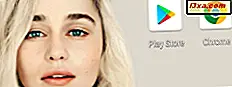Haben Sie Windows 7, Windows 8.1 oder Windows 10 auf Ihrem Laptop oder Ihrem 2-in-1-Gerät installiert? Hast du das Passwort für dein WLAN vergessen? Sind Sie damit verbunden und müssen Sie das Passwort finden, das für die Verbindung verwendet wurde? Wenn das der Fall ist, dann sind Sie an der richtigen Stelle. In diesem Handbuch erfahren Sie, wie Sie in nur vier Schritten das Passwort für Ihre WLAN-Verbindung finden:
Hinweis: Diese Anleitung gilt für Windows 7, Windows 8.1 und Windows 10. Während es andere Methoden gibt, die nur in Windows 7 oder nur in Windows 10 funktionieren, funktioniert diese Methode in allen drei Betriebssystemen. Alles, was Sie tun müssen, ist die Vorgehensweise zu befolgen, die wir geteilt haben.
Schritt 1. Öffnen Sie die Systemsteuerung
Der erste Schritt besteht darin, die Systemsteuerung zu öffnen.
Wenn Sie nicht wissen, wie es geht, hier sind einige Anleitungen, die Ihnen helfen:
- 8 Möglichkeiten zum Starten der Systemsteuerung in Windows 10
- Einführung in Windows 8.1: 9 Möglichkeiten zum Zugriff auf die Systemsteuerung
Für Windows 7 haben wir noch keine Anleitung. Sie müssen lediglich auf Start klicken und dann im Startmenü den Eintrag Systemsteuerung wählen .
Schritt 2. Öffnen Sie das Fenster Netzwerkverbindungen
Der nächste Schritt ist das Öffnen des Fensters Netzwerkverbindungen . Um darauf zuzugreifen, gehen Sie zuerst zu Netzwerk und Internet .

Dann gehen Sie zum Netzwerk- und Freigabecenter .

HINWEIS: Weitere Informationen zum Netzwerk- und Freigabecenter und zu allen Zugriffsmöglichkeiten finden Sie in diesem ausführlichen Lernprogramm: Was ist das Netzwerk- und Freigabecenter in Windows ?.
Klicken oder tippen Sie in der linken Spalte auf " Adaptereinstellungen ändern" .

Dies öffnet das Fenster Netzwerkverbindungen, in dem Sie die verfügbaren Netzwerkadapter und Netzwerkverbindungen sehen.

Schritt 3. Öffnen Sie das Fenster Eigenschaften Ihrer drahtlosen Netzwerkverbindung
Der nächste Schritt besteht darin, das Eigenschaftenfenster für die von Ihnen verwendete drahtlose Netzwerkverbindung zu öffnen.
Suchen Sie dazu im Fenster Netzwerkverbindungen nach der Wireless-Netzwerkkarte, die sich auf Ihrem Windows-Computer oder -Gerät befindet. Es wird in seinem Namen den Begriff "Wireless" oder "WiFi" haben. Doppelklicken Sie oder tippen Sie doppelt darauf. Dadurch wird das Fenster Wi-Fi-Status geöffnet, in dem Sie den Status und einige Eigenschaften für Ihre drahtlose Netzwerkverbindung anzeigen können.
Eine andere Methode besteht darin, mit der rechten Maustaste zu klicken oder die Wireless-Netzwerkkarte gedrückt zu halten. Im angezeigten Kontextmenü drücken Sie Status .

Im Wi-Fi- Statusfenster können Sie den Status und einige grundlegende Eigenschaften Ihrer drahtlosen Netzwerkverbindung sehen, z. B. die Geschwindigkeit oder die Signalqualität. Um weitere Eigenschaften der drahtlosen Netzwerkverbindung anzuzeigen, klicken oder tippen Sie auf "Drahtlose Eigenschaften" .

Dies öffnet ein Fenster mit den Eigenschaften Ihrer drahtlosen Netzwerkverbindung, in der Sie das Kennwort sehen, mit dem Windows eine Verbindung herstellt.
Schritt 4. Sehen Sie sich das Passwort Ihrer drahtlosen Netzwerkverbindung an
Um das WLAN-Passwort anzuzeigen, klicken oder tippen Sie auf die Registerkarte Sicherheit im Fenster mit den Wireless-Netzwerkeigenschaften.

Hier können Sie den Sicherheitstyp der von Ihnen verwendeten drahtlosen Netzwerkverbindung, den Verschlüsselungstyp und den Netzwerksicherheitsschlüssel sehen. Hier werden die Passwortinformationen gespeichert. Das Kennwort wird jedoch als Aufzählungszeichen angezeigt. Um es anzuzeigen, aktivieren Sie das Kontrollkästchen "Zeichen anzeigen " .

Wenn Sie fertig sind, klicken oder tippen Sie auf " OK" und schließen Sie dann das Fenster Wi-Fi-Status und Netzwerkverbindungen .
Fazit
Wie Sie sehen können, ist das Passwort Ihres aktiven drahtlosen Netzwerks relativ einfach zu sehen. Es sind nur die in diesem Handbuch beschriebenen Schritte erforderlich. Wenn Sie Probleme beim Anzeigen des Kennworts für Ihr drahtloses Netzwerk haben, zögern Sie nicht, das unten stehende Kommentarformular zu verwenden.